练习:使用钣金设计中的二次折弯和倒角命令
练习:使用钣金设计中的二次折弯和倒角命令
练习目标
本练习将演示如何在钣金平板中创建二次折弯,以及放置弯边和修剪掉零件中并不需要的材料。在本练习中,您将:
-
基于参考几何体创建平板。
-
通过二次折弯命令创建需要的草图。
-
设置二次折弯的参数。
-
在适当的时间和位置上修改折弯半径。
-
使用倒角命令去掉锐利的拐角。
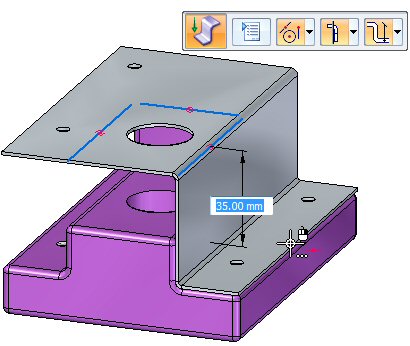
打开钣金文件
-
启动 QY CAD 2022。
-
打开 jog_activity.psm。
注释:此钣金文件在装配关联中创建。零件间副本包含零件文件中的几何体,将用于定义正在创建的钣金件的范围。几何体的倒圆边半径为 2.0 mm。这样,便可确定合适的折弯半径。
绘制草图并创建基本特征
此钣金文件在装配关联中创建,来自零件文件的零件间几何体会导入到该文件中。此几何体将用于定义钣金(将覆盖零件)的范围。它在路径查找器中可见,并且可在其中打开或关闭几何体显示。
-
选择投影到草图命令
 。
。 -
将草图平面锁定到零件最顶部的面上。
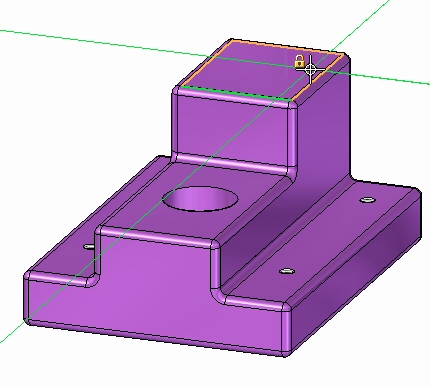
-
如果出现投影到草图选项对话框,单击取消以将其关闭。
-
使用该命令将以下几何体包括在草图中:
-
基准点周围的外部边。只需要包括直边。
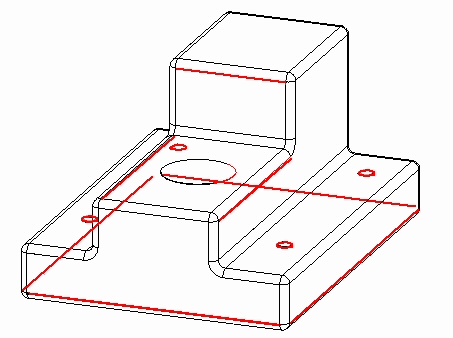
-
5 个孔。
此时将出现草图,如图所示。
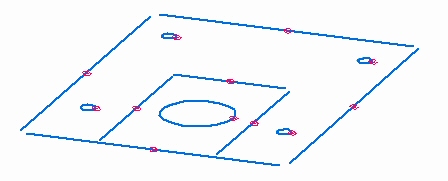
-
-
单击修剪拐角命令
 并修剪外部直线,以使它们相交并形成封闭区域。
并修剪外部直线,以使它们相交并形成封闭区域。此时将出现草图,如图所示。
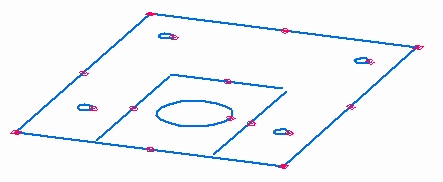
-
选择显示的区域。
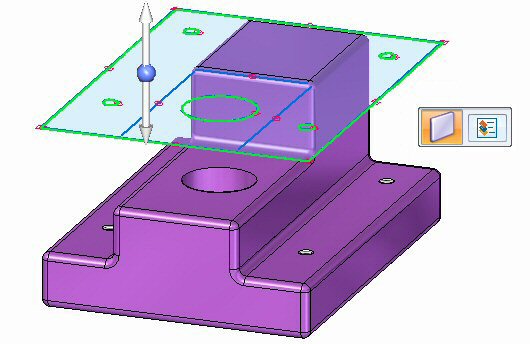
-
单击顶部箭头以在零件几何体上创建基本特征,如图所示。
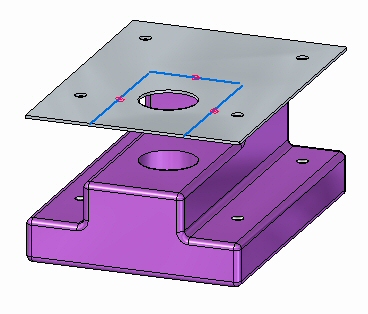
创建二次折弯
-
单击二次折弯命令
 并选择显示的线。
并选择显示的线。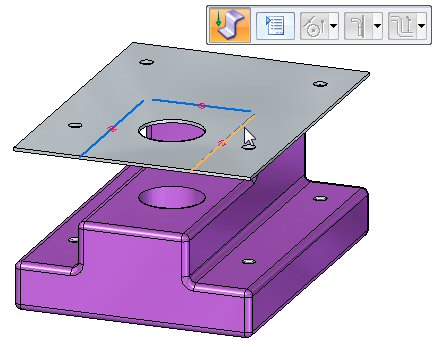
-
选择方向箭头,如图所示。
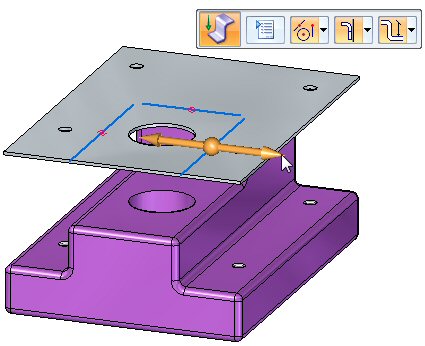
-
在命令条中选择材料在外选项。
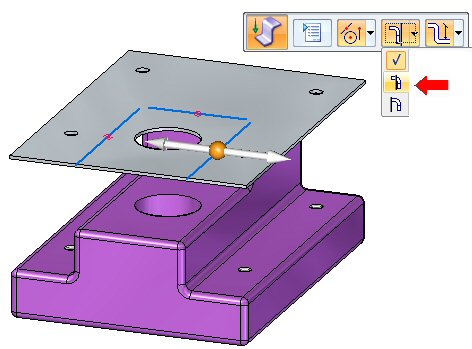
-
在命令条中选择到凹模的尺寸选项。
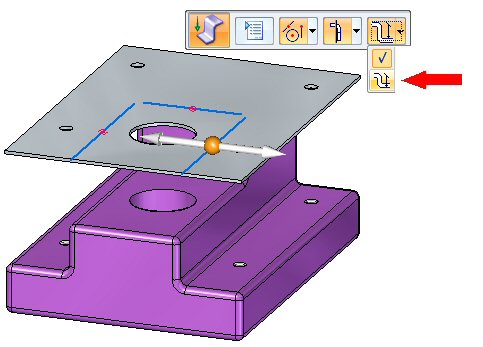
-
通过单击零件较低面上的关键点,将二次折弯向下拖动。
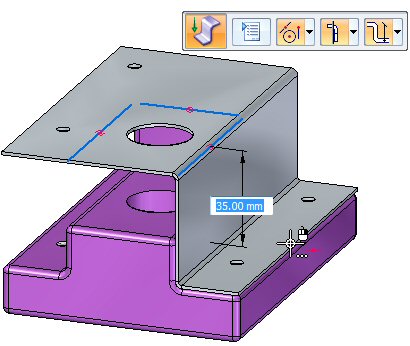
二次折弯已创建。
修改折弯半径
-
注意与刚才创建的二次折弯有关的以下内容:
-
按下 Ctrl+T 将视图旋转到俯视图。注意到,零件中的孔仍然与钣金中的孔保持对齐状态。
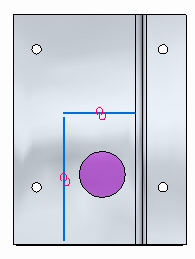
-
按下 Ctrl+F 将视图旋转到前视图。
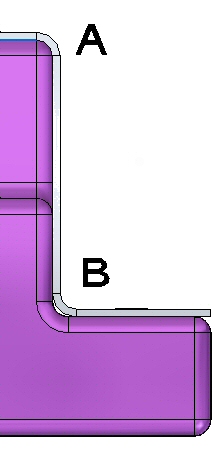
在上图中 (A) 处,钣金与零件上 2.0 mm 的倒圆完全适合,这是因为折弯半径是 2.0 mm。材料厚度是 1.0 mm。外部半径是这两个值的总和,为 3.0 mm。在底部折弯 (B) 上,钣金因此而不完全适合。在下一步中,将对折弯半径进行修改,以便将钣金件正确定位在 (B) 处。
-
-
按下 Ctrl+J 以旋转视图。选择显示的折弯,然后单击文本。这将允许对该折弯的折弯半径进行编辑。
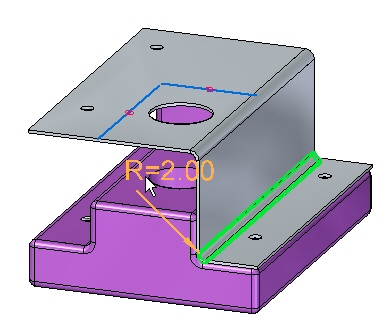
-
将“折弯半径”更改为 1.0 mm。
-
按下 Ctrl+F 将视图旋转到前视图。观察折弯。
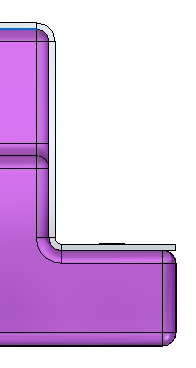
-
使用相同步骤将二次折弯放置在零件的另一侧,然后修改较低折弯上的折弯半径。结果如下图所示。
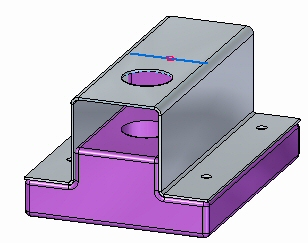
-
使用草图中的其余线放置最后一个二次折弯。修改较低折弯上的折弯半径。结果如下图所示。
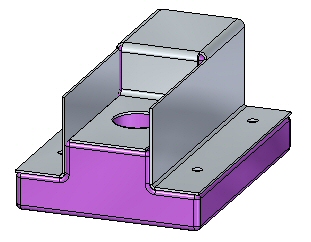
使用切割命令修剪不必要的边
在此步骤中,切割命令将用于修剪竖直弯边上的不必要零件。
-
选择投影到草图命令
 。
。 -
将草图平面锁定到竖直弯边的外部面,并在草图中包括以下几何体:
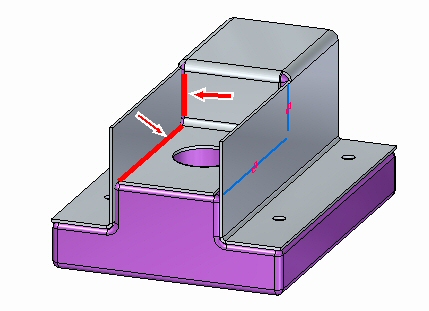
-
单击圆角命令,在两条线之间放置 1 mm 圆角。

-
选择显示的区域。
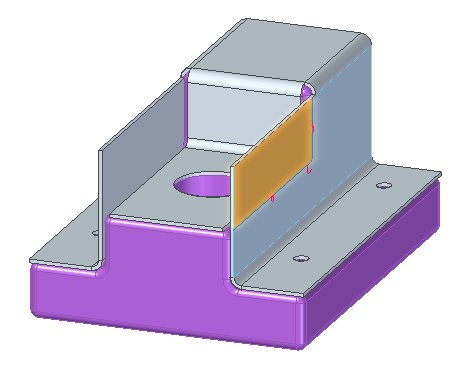
-
选择区域将启动切割命令。将面法向切割类型选项设为中位平面切割,并将范围选项设置为贯通。
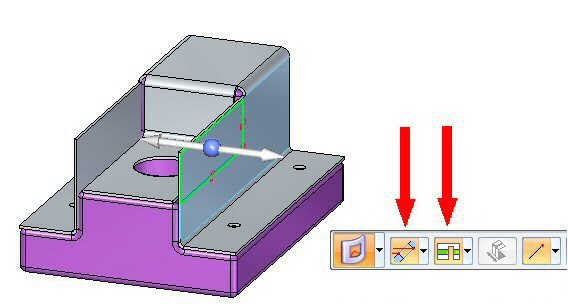
-
单击左箭头。
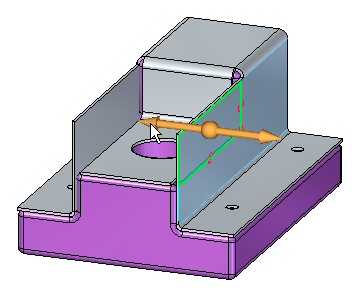
弯边已修剪。
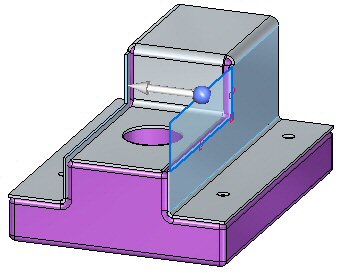
-
右键单击以完成修剪。
使用倒角命令修剪不必要的边
在此步骤中,“倒角”命令将用于对钣金拐角进行倒圆操作。
倒角命令可以用于对拐角进行倒圆或倒斜角操作。在本练习中,会在每个钣金拐角上放置一个 2.0 mm 的倒圆。
-
单击“倒角”命令
 。
。 -
在命令条中,将“拐角类型”设置为“半径”,将“选择类型”设置为“面”。

-
选择显示的 5 个面并输入半径 2.0 mm。
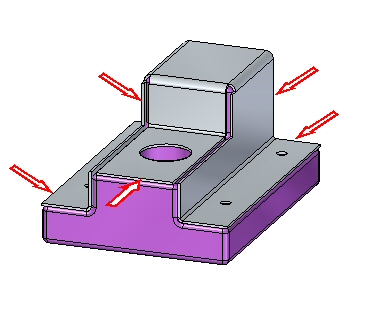
显示结果。本练习到此结束。

练习小结
在本练习中,您已创建了钣金基本特征,并使用二次折弯命令围绕现有零件形成了钣金。根据需要修改了折弯半径,然后使用除料命令和倒角命令完成模型。
-
单击本练习窗口右上角的“关闭”按钮。
测试您的知识 - 创建二次折弯
回答以下问题:
-
二次折弯命令在钣金文档中有何作用?
-
是否说明放置二次折弯时的材料侧选项?
© 2021 UDS